Helt siden ankomsten av Windows 8, og spesielt med Windows 10, spionering og datainnsamling av Microsoft har bekymret brukerne. Windows gikk fra å være et normalt operativsystem, som bare samlet inn telemetridata, til å samle inn en stor mengde informasjon, inkludert personlig informasjon, fra alle brukerne. Som forventet, med ankomsten av Windows 11 har ikke ting blitt bedre, snarere tvert imot. Heldigvis finnes det prosjekter som hjelper oss å redusere denne telemetrien og forbedre personvernet vårt. Så er det IkkeSpy11.
I 2015 ga en gruppe utviklere ut et gratisverktøy som tillot brukere å kontrollere Windows 10-datainnsamling: IkkeSpy10. Takket være dette programmet var det mulig å konfigurere mer enn 140 personvernalternativer på en veldig enkel måte, og ble på svært kort tid et må-ha-verktøy for alle Windows-brukere.

Med utgivelsen av Windows 11 skjøt datainnsamlingen fra Microsoft til værs. Som forventet samler selskapet inn mye mer informasjon fra alle de tilkoblede datamaskinene som det kan fortsette å forbedre tjenesten med. På grunn av endringene introdusert av selskapet, fungerte ikke det forrige programmet, designet for Windows 10, riktig, så det var et valg: enten prøv det siste fra Microsoft i bytte mot dataene våre, eller forbli på Windows 10. Heldigvis er dette er over.
DoNotSpy11 er nå tilgjengelig for Windows 11
Selv om det tok nesten et år, har utviklerne av DoNotSpy10 gitt ut en ny versjon av programmet sitt: DoNotSpy11. Denne nye versjonen, som vi kan forestille oss, er designet for å tillate oss å konfigurere i detalj alt relatert til personvernet til den nye Windows 11. Dessuten er det samme programmet nå kompatibelt med både Windows 10 (opptil 21H2 build 19044) og Windows 11 (opptil 22H2 build 22621).
For å ta kontroll over personvernet til Windows 11, må vi laste ned den nye versjonen av programmet fra forrige lenke. Når den er lastet ned, kjører vi den. Selvfølgelig, ved å ikke ha en gyldig digital signatur, vil vi se en SmartScreen-melding som vil indikere at programmet kan være farlig. Vi ignorerer det og kjører programmet uansett.
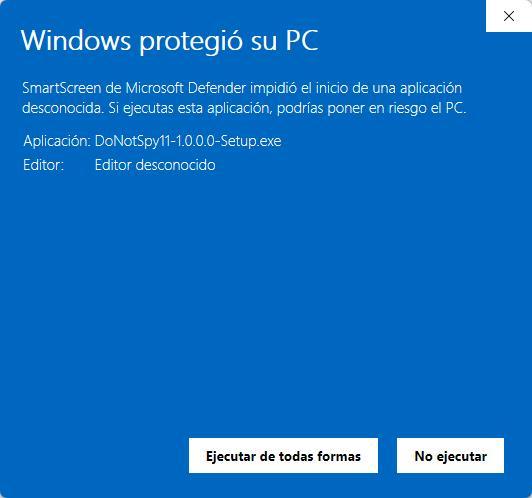
Når programmet er åpent, vil vi kunne se en liste med alle personvernalternativene det tilbyr oss. Og vi må ganske enkelt velge de alternativene vi vil deaktivere. Alle personvernalternativene vil vise oss en beskrivelse av hva de gjør når de blir valgt, og vi finner dem sortert etter kategori:
- Reklame: alternativer knyttet til annonsering, apper eller tredjepartsannonser.
- Apps: lar oss deaktivere uønskede applikasjoner som er inkludert i systemet.
- forsvarer: vi kan justere Windows antivirusalternativer.
- Personvern: deaktiver personvernalternativene til operativsystemet.
- Søke: justere alternativene knyttet til søkemotoren.
- oppdateringer: vi kan konfigurere alt relatert til Windows Update og andre oppdateringer.
- Kontor: personvernalternativer knyttet til kontorpakken.
- Kant: alt relatert til Microsofts nettleser.
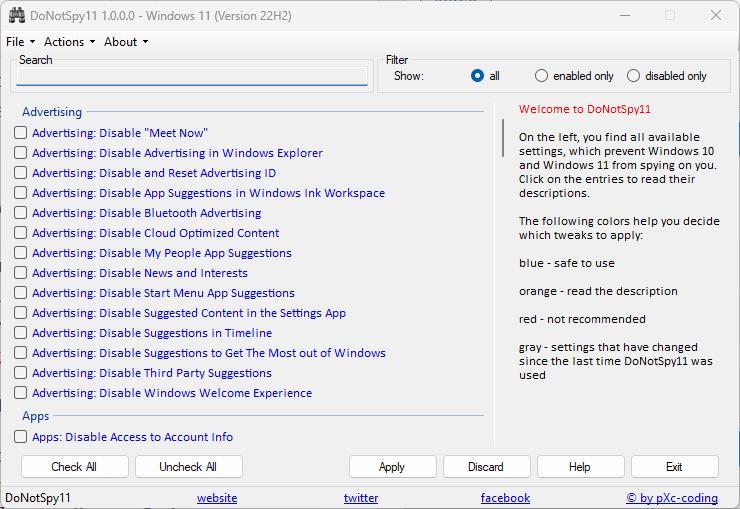
Det er nok å merke alternativene vi vil konfigurere, klikk på "Bruk" -knappen, og det er det. Programmet tar seg av alt annet. Ved anger har vi to alternativer: enten bruke programmet på nytt for å tilbakestille endringene, eller gjenopprette et tidligere opprettet gjenopprettingspunkt.